

①番組表の内容を「radio.jp」「らじる★らじる」「お気に入り局に切り替える」から選択します。
(お気に入り局の設定はこちら)
②番組表の表示形式「本日の番組表」「1週間の番組表」「番組リスト検索」から選択します。
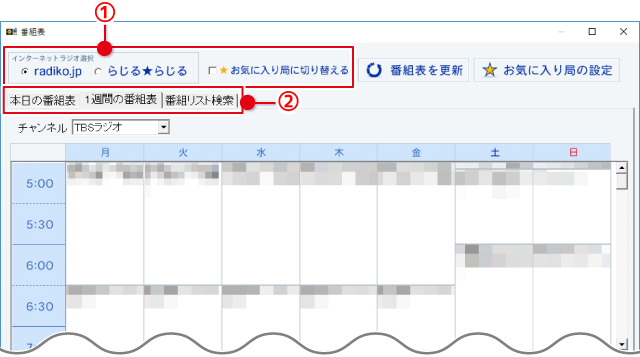
どの表示形式でも、番組を選択して予約することができます。
「本日の番組表」タブをクリックします。
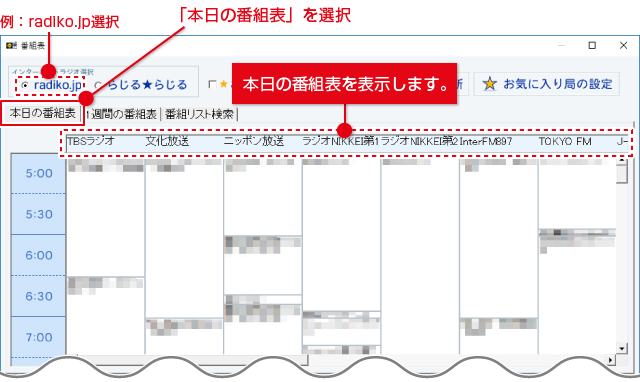
「1週間の番組表」タブをクリックして、チャンネルから放送局を選択します。
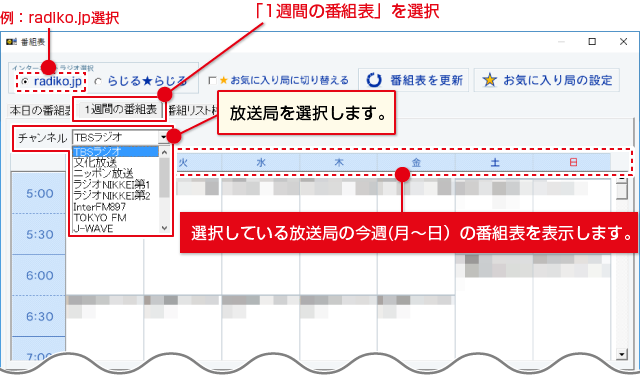
「番組リスト検索」タブをクリックします。
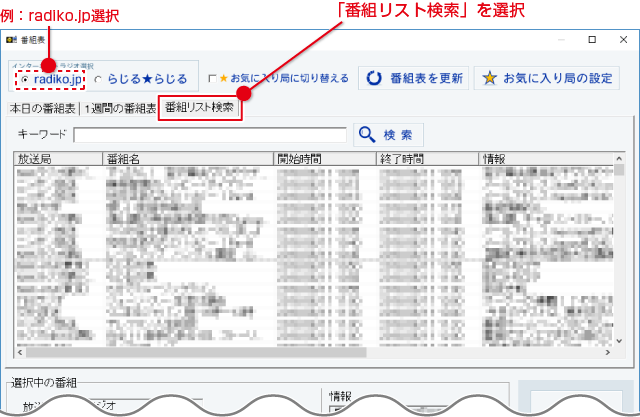
[番組リスト検索]の表示(下記)になりましたら、キーワードを入力して、
![]() ボタンをクリックします。
ボタンをクリックします。
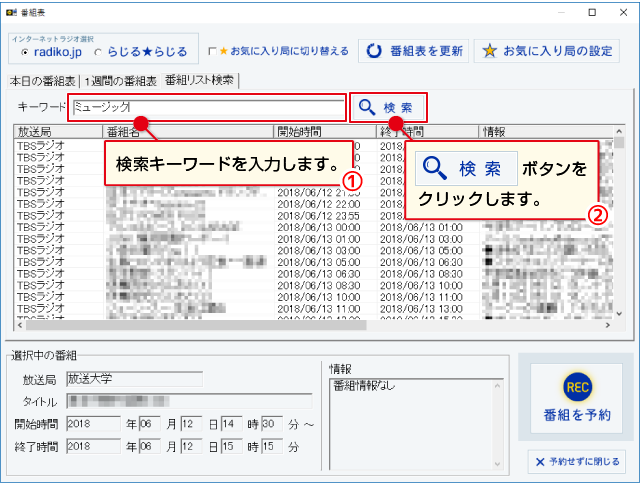
番組名または番組情報にキーワードが含まれる番組の一覧が表示されます。
検索結果一覧から予約する番組を選択します。
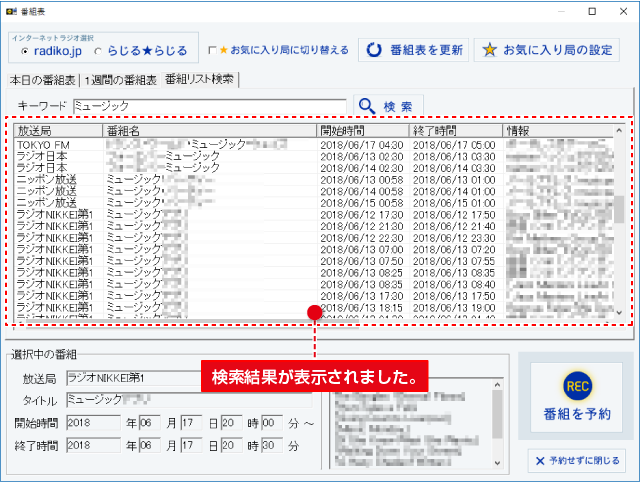
表示している番組表(下図例:1週間の番組表)から、
① 番組をクリックして選択して、
②「番組を予約」ボタンをクリックします。
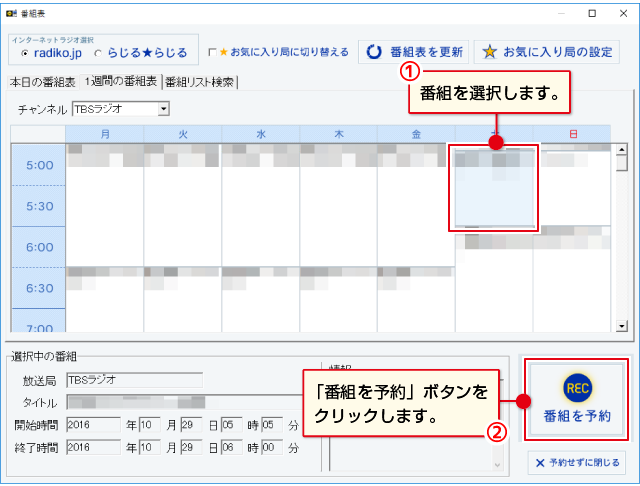
![]()
確認画面が表示されますので、はいボタンをクリックします。
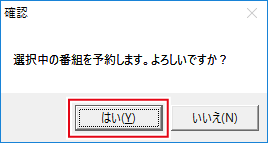
既に終了、または始まっている番組を予約しようとすると、下のようなメッセージが表示されます。
OKボタンをクリックして、番組を選択しなおしてください。
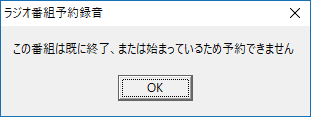
※パソコンの日付・時間が正しく設定されていない場合もあります。
よくある質問もあわせてご確認ください。
![]()
録音予約画面が表示されましたら、
①設定内容を確認して②録音タイプを選択し、③「録音予約する」ボタンをクリックします。
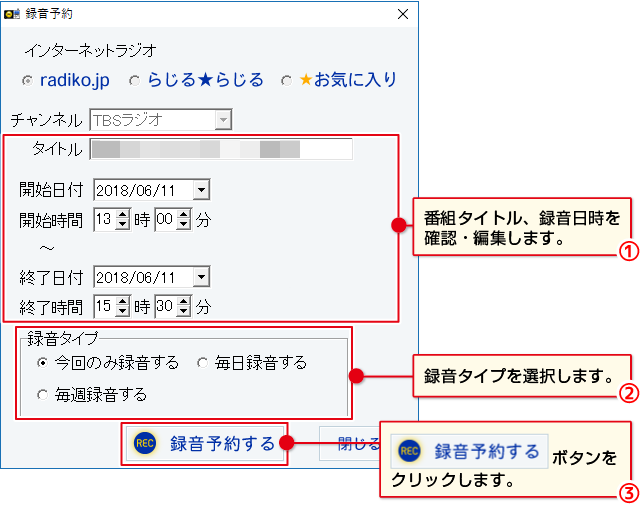
![]()
確認画面が表示されますので、OKボタンをクリックします。
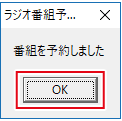
電源設定画面が表示されます。
①②のチェックの有無、②にチェックを入れた場合は③の時間設定をおこない、
④「設定する」ボタンをクリックします。
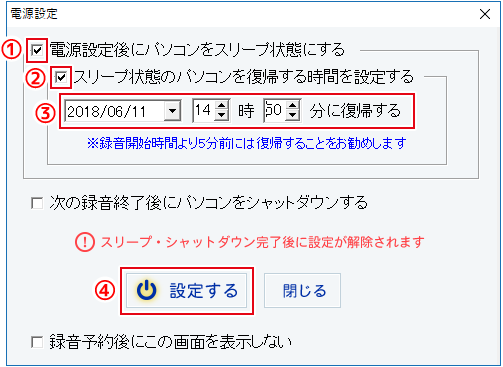
電源設定後にスリープ状態にする設定にした場合、確認画面が表示されます。
はいボタンをクリックすると、スリープモードになります。
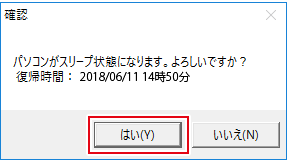
予約内容が登録されますと、予約一覧に予約設定が表示されます。
※録音中はパソコンおよび本ソフトを起動したままにしておいてください。
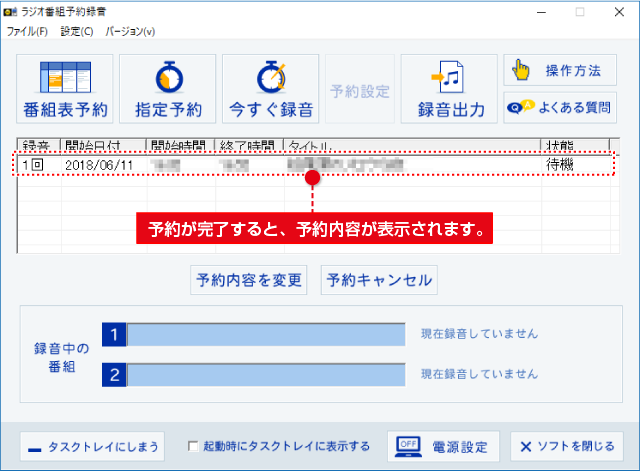
COPYRIGHT © DE-NET CORPORATION. ALL RIGHTS RESERVED.